BBC iPlayer 至 iPhone 下載器

iDownloade 是一款跨平台工具,可讓使用者從 BBC 的 iPlayer 服務下載無 DRM 保護的內容。它可以下載 .mov 格式的視頻
最近,Rocket Leauge 的開發商 Psyonix 宣布他們的遊戲將不再支持 Linux。該遊戲的 Linux 版本不再獲得更新,無法連接到多人遊戲,並且可能很快就會停止運行。
由於 Linux 社區非常喜歡火箭聯盟,這個決定是毀滅性的。然而,由於 Wine、Steam Play 和 Proton 的進步,仍然可以在您的 Linux PC 上享受這款視頻遊戲。按照本指南學習如何讓它工作!
讓火箭聯盟工作
在 Linux 上運行 Rocket League 的流行方法是使用 Valve 的 Steam Play 工具。要讓遊戲在 Steam Play 中運行,請按照下面概述的分步說明進行操作。
第 1 步: 通過 Steam Play 設置 Rocket League 的第一步是將 Steam 應用程序下載到您的 Linux 系統。通過按鍵盤上的 Ctrl + Alt + T 或Ctrl + Shift + T 打開終端窗口 。然後,使用以下命令之一安裝 Steam 應用。
Ubuntu
sudo apt 安裝蒸汽
Debian
wget https://steamcdn-a.akamaihd.net/client/installer/steam.deb sudo dpkg -i steam.deb sudo apt-get install -f
拱形Linux
須藤吃豆子 -S 蒸汽
軟呢帽
在 Fedora 上,讓 Steam 工作可能有點乏味。為獲得最佳效果,請嘗試使用 Flatpak 版本。
OpenSUSE
在 OpenSUSE 上,可以通過傳統的包管理器讓 Steam 工作。但是,使用 Flatpak 方法安裝它更容易。
平板包裝
確保您在 Linux 系統上設置了 Flatpak 運行時。然後,使用以下命令安裝 Steam。
flatpak remote-add --if-not-exists flathub https://flathub.org/repo/flathub.flatpakrepo flatpak install flatpak com.valvesoftware.Steam
第 2 步:在您的 Linux PC 上安裝 Steam 客戶端后,登錄您的帳戶。或者,在此處創建一個新帳戶。然後,登錄後,如果您還沒有從商店購買火箭聯盟。
第三步:打開Steam“設置”區域,找到“Steam Play”區域,勾選開啟即可。還要確保啟用允許 Steam Play 與所有遊戲一起使用的設置,因為沒有此設置,火箭聯盟將無法運行。
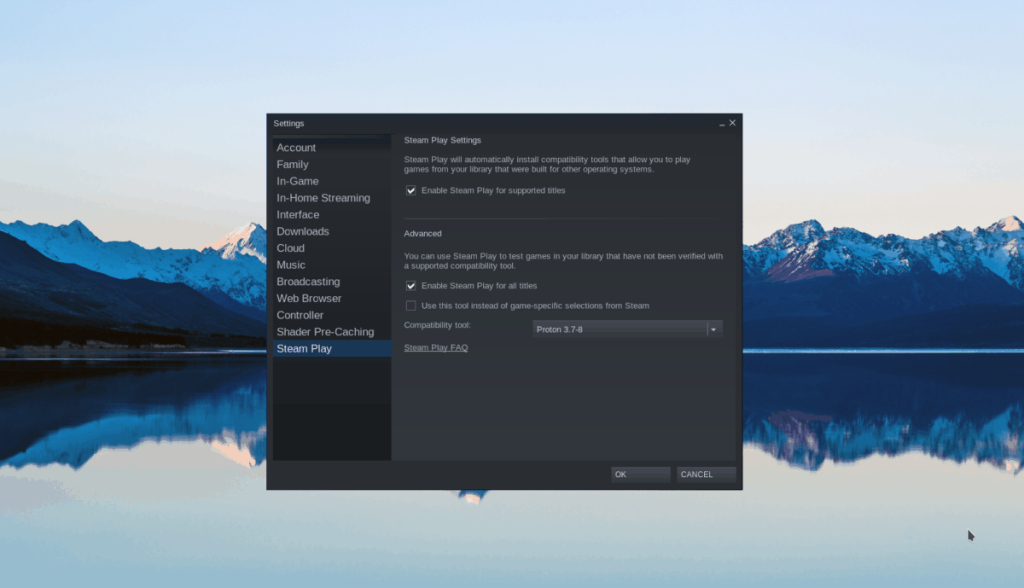
第 4 步:點擊 Steam 中的“庫”按鈕,進入您的 Steam 庫。之後,找到搜索框並輸入“火箭聯盟”。一旦遊戲出現在搜索結果中,請用鼠標單擊它。
第 5 步:找到藍色的“安裝”按鈕並單擊它開始在 Linux PC 上安裝 Rocket Leauge。請記住,此遊戲的大小接近 10 GB,因此下載過程需要一些時間。要有耐心!
第 6 步:在庫側欄中找到 Rocket Leauge,然後用鼠標右鍵單擊它。查看“屬性”的右鍵單擊菜單,然後選擇它以訪問遊戲的 Steam 屬性區域。
第 7 步:在“屬性”窗口內,找到“強制使用特定的 Steam Play 兼容性工具”並選中旁邊的框以告訴 Steam 使用 Steam Play 而不是遊戲的 Native Linux 版本。
第 8 步: 選中“強制使用特定的 Steam Play 兼容性工具”框後,即為火箭聯盟啟用 Steam Play。接下來,找到“強制使用特定的 Steam Play 兼容工具”旁邊的下拉菜單,將其設置為“Proton 5.0-4 版”。這個版本的 Proton 運行火箭聯盟最好。
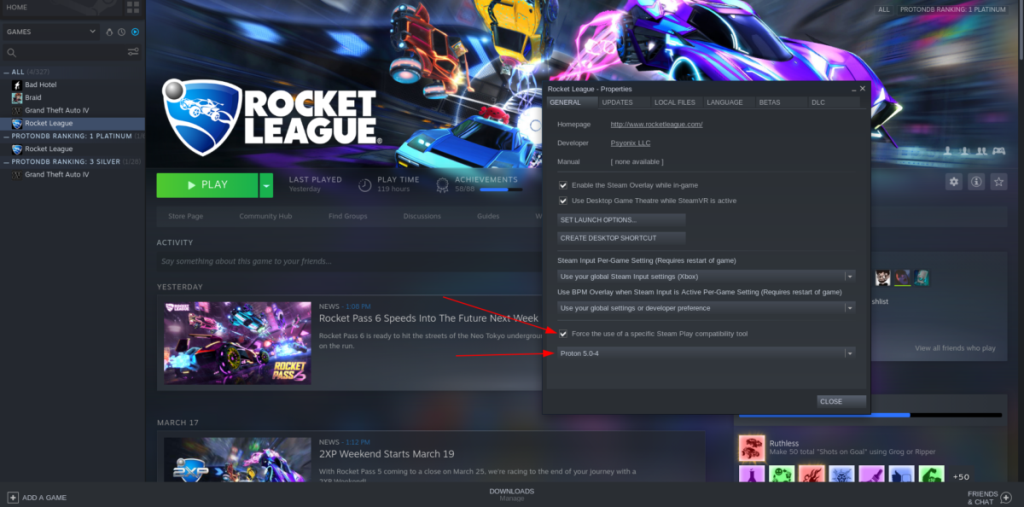
第九步:在屬性窗口找到“關閉”按鈕,點擊退出遊戲設置。當屬性窗口關閉時,找到“播放”按鈕,然後選擇它啟動。
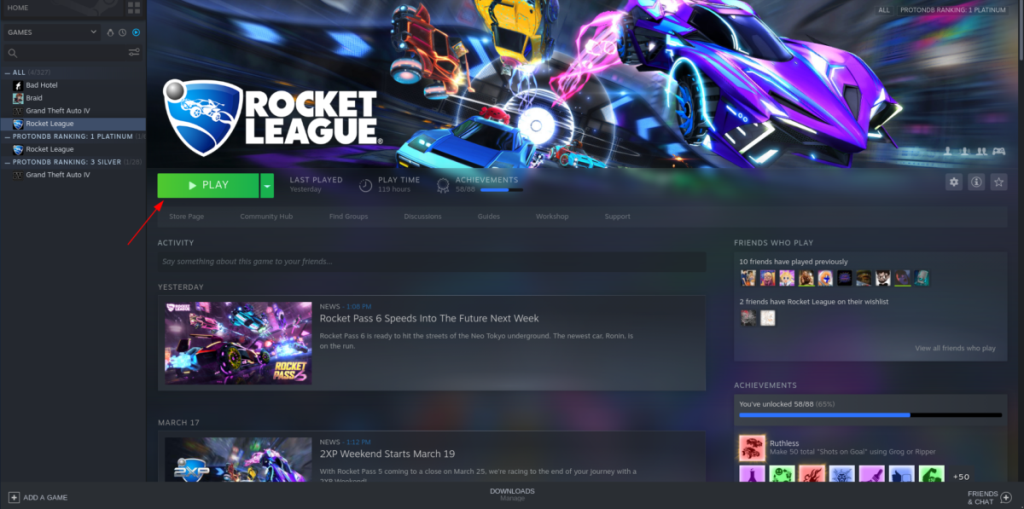
當您在 Linux PC 上單擊“播放”按鈕啟動 Rocket League 時,它不會立即啟動。相反,Steam 將安裝運行 Rocket League 所需的各種 Windows 組件。安裝這些 Windows 組件需要一些時間,因此請耐心等待。

一旦在 Steam 中設置了所有 Windows 組件以運行 Rocket League,遊戲就會在您的 Linux 桌面上啟動。從這裡,你可以開始玩了。享受!

火箭聯盟故障排除
通過 Steam Play 運行 Rocket League 繞過了遊戲的已不復存在的原生 Linux 版本。然而,《火箭聯盟》的 Steam Play 版本遠非完美。它有很多錯誤,因為它是 Windows 版本。

如果您在 Linux PC 上玩遊戲時遇到問題,請不要擔心!通過前往ProtonDB.com上的頁面,您將能夠找到大量其他用戶為 Linux 上的 Rocket League 提供指導和支持。此外,如果您使用 Linux 版 Steam 中的 Rocket League 自行解決錯誤,您將能夠為其他用戶向該站點提交修復程序。
iDownloade 是一款跨平台工具,可讓使用者從 BBC 的 iPlayer 服務下載無 DRM 保護的內容。它可以下載 .mov 格式的視頻
我們已經詳細介紹了 Outlook 2010 的功能,但由於它不會在 2010 年 6 月之前發布,所以現在是時候看看 Thunderbird 3 了。
每個人偶爾都需要休息一下,如果你想玩有趣的遊戲,不妨試試 Flight Gear。它是一款免費的多平台開源遊戲。
MP3 Diags 是修復音樂音訊收藏問題的終極工具。它可以正確標記您的 MP3 文件,添加缺少的專輯封面,修復 VBR
就像 Google Wave 一樣,Google Voice 也在全球引起了不小的轟動。谷歌的目標是改變我們的溝通方式,而且由於它正在成為
有許多工具可以讓 Flickr 用戶下載高品質的照片,但有沒有辦法下載 Flickr 收藏夾呢?最近我們
什麼是採樣?根據維基百科,「採樣是指從一段錄音中取出一部分或樣本,並將其重新用作樂器或
Google Sites 是 Google 提供的一項服務,可讓使用者在 Google 伺服器上託管網站。但有一個問題,它沒有內建備份選項
Google Tasks 不像其他 Google 服務(例如日曆、Wave、Voice 等)那麼受歡迎,但它仍然被廣泛使用,並且是人們生活中不可或缺的一部分。
在我們先前關於透過 Ubuntu Live 和 DBAN 啟動 CD 安全性擦除硬碟和可移動媒體的指南中,我們討論了基於 Windows 的磁碟

![免費下載 FlightGear 飛行模擬器 [玩得開心] 免費下載 FlightGear 飛行模擬器 [玩得開心]](https://tips.webtech360.com/resources8/r252/image-7634-0829093738400.jpg)






![如何恢復遺失的分割區和硬碟資料[指南] 如何恢復遺失的分割區和硬碟資料[指南]](https://tips.webtech360.com/resources8/r252/image-1895-0829094700141.jpg)